- Autors Jason Gerald [email protected].
- Public 2024-01-19 22:13.
- Pēdējoreiz modificēts 2025-01-23 12:26.
Bija laiks, kad augstas kvalitātes izdrukas uz audekla mākslinieks kopēja darbu uz audekla. Fotogrāfijas var pārnest uz audeklu tikai ar profesionāļa starpniecību, kurš specializējas drukātā foto darbā. Tomēr, izmantojot mūsdienu tehnoloģijas, jūs varat drukāt savu uz audekla. Jūs varat iegūt augstas kvalitātes izdrukas uz audekla, izmantojot datorprogrammu, audeklu, printeri un pareizos materiālus.
Piezīme. Ja meklējat DIY projektu par to, kā uzņemt parastu fotoattēlu un ielīmēt to uz audekla, veiciet dažus pētījumus, lai uzzinātu, kā pārsūtīt fotoattēlus uz audekla.
Solis
1. daļa no 3: Audekla sagatavošana

1. solis. Iegādājieties audeklu pēc izvēles biroja kancelejas preču vai amatniecības veikalā
Drukājams audekls ir pieejams dažādās faktūrās un kvalitātēs. Audekls ir īpaši jāizstrādā lietošanai ar tintes printeri.
- Glancēts audekls rada mākslas darbus, kas ir līdzīgi tam, ko vēlaties iegādāties.
- Svarīgi mākslas darbi vai piemiņas lietas ir vislabāk piemērotas, ja tiek izmantots UV izturīgs audekls.

2. darbība. Meklējiet tiešsaistē digitālās drukas mākslas darbus
Apmeklējiet datortehnikas veikalus, galeriju veikalus un muzejus, lai gūtu priekšstatu par piedāvāto. Atlasiet mākslas failu, uz kura vēlaties drukāt jauno audeklu.
- Saglabājiet vai skenējiet drukājamo attēlu tieši uz audekla.
- Pirms galīgā lēmuma pieņemšanas pārliecinieties, vai konkrētajam failam ir laba skaidrība un vēlamā izmēra kontrasts.
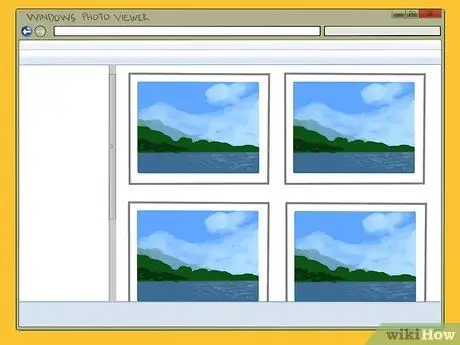
3. solis. Varat arī izmantot fotoattēlus no sava datora
- Datorā atveriet Windows fotoattēlu un faksa skatītāju. Programmā atlasiet pareizo dokumentu vai attēlu un pēc tam atveriet "Drukāšanas opcijas". Izvēle ir atšķirīga, sākot no ID karšu izmēriem un beidzot ar visas lapas fotoattēliem. Iestatiet arī savu printeri.
- Mac datorā atlasiet “Lietojumprogramma”. Rediģējiet grafisko failu pēc saviem ieskatiem un izvēlieties printeri, ja tas vēl nav atlasīts.
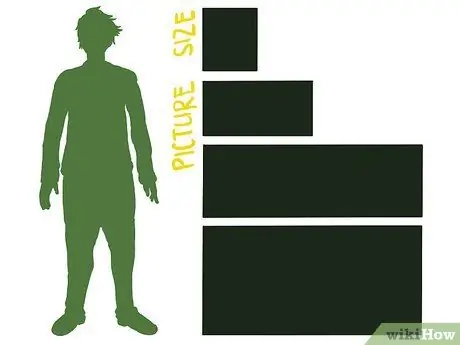
4. solis. Izlemiet, kāda izmēra attēlu vēlaties izveidot
Izveidojiet testa kopiju uz papīra, lai redzētu gala rezultāta pārskatu. Iespējams, vēlēsities, lai pēc audekla izdrukas katrā audekla pusē pakārtos apmale.
Ja vēlaties apmali, pietiks ar 1 1/2 collu (3,75 cm) katrā pusē atkarībā no audekla izmēra un tā, cik biezs vēlaties 3D efektu
2. daļa no 3: Printera ielāde

1. darbība. Izmantojiet manuālās padeves slotu printera aizmugurē
Šī ir labākā iespēja tēlotājmākslai un audeklam. Šī slota var drukāt bez malām un izmanto drukājamo laukumu uz katras lapas.
Tas ir izplatītājs printera aizmugurē, nevis augšpusē. Šis slots var daudz labāk vilkt biezākas loksnes

2. solis. Pievienojiet audeklam vadības joslu
Plāna papīra sloksne piegādās audeklu jūsu printerim. Šī sloksne jāpielīmē gar papīra platumu "apakšā". Ja jūsu audekla lapa ir 13 collu plata, jums būs nepieciešamas divas papīra sloksnes. Lūk, kā:
- Katra sloksne ir 2,5 cm plata. Izgrieziet taisni ar šķērēm.
- Līmējiet sloksni audekla “aizmugurē” pie pamatnes, kas tiks padota printerī. Sloksnei jābūt paralēlai audekla loksnei un taisnai kā papīra dabiskajai malai, pretējā gadījumā papīrs, ieejot, sasvērsies slīpi.
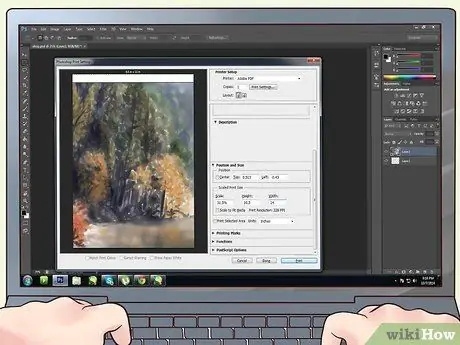
3. solis. Tā kā ir papildu platums, vēlreiz centrējiet dokumentu datorā
Ja izmantojat Photoshop, noklikšķiniet uz nolaižamās izvēlnes Attēls un atlasiet “Audekla izmērs”. Ja nē, dodieties uz lodziņu "Drukas iestatījumi" un pievienojiet papildu collu "pamatnei".
- Pieņemsim, ka jums ir 13 x 9 collu audekls, kuru vēlaties pilnībā aizpildīt. Ar papildu collu apakšā tagad jums ir 14 collas. Lai paliktu uz audekla, pievienojiet papildu collu, ja neizmantojat visu virsmu.
- Ja ir iespēja "enkura punkts", izmantojiet to. Tādējādi jebkuram faila lielumam tiek pievienotas atstarpes, tāpēc noklikšķiniet uz apakšējā centra enkura punkta un pievienojiet atstarpi apakšā. Atkal iestatiet to uz 1 ".
3. daļa no 3: Mākslas darbu drukāšana

1. darbība. Padevējiet audeklu printerim
Vispirms ievietojiet vadības pusi ar papīru uz augšu (protams, ja drukātā puse ir uz augšu). Pārliecinieties arī, vai loksne iet taisni.
Ak, un pārliecinieties, vai printeris ir ieslēgts, pietiekami daudz tintes nepieciešamajās krāsās utt

2. darbība. Iestatiet izplatītāju
Iespējams, jūsu datora noklusējuma noklusējuma iestatījums ir "Aizmugurējā rokasgrāmata". Iestatiet printeri pareizai padevei. Pielāgojiet arī krāsas un slīpumus, un, ja iespējams, iestatiet arī papīra platumu.
Dodieties uz sadaļu "Lietotāja informācija" un pārliecinieties, vai attēla (nevis papīra) platums un augstums ir iestatīts pareizi. Pārbaudiet arī stiprinājuma punktus, robežas un daudz ko citu
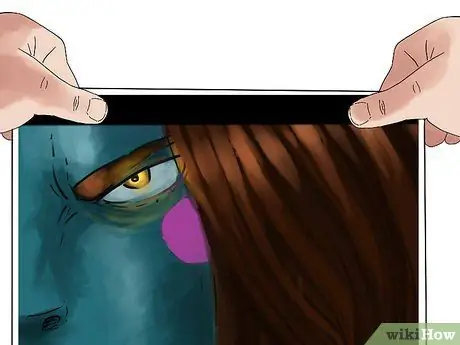
Solis 3. Izdrukājiet mākslas darbu
Ļaujiet audeklam pilnībā nožūt, pirms to apstrādājat, lai tinte nesmērētos.
Pēc tam jūs varat ietīt audeklu nelielā kvadrātveida rāmī vai citā balstā, lai izveidotu audekla izstiepumu, patiesu mākslas darbu
Padomi
- Apmeklējiet vietējo biroja kancelejas preču veikalu, lai iegūtu lielāku kadru. Viņi var jums izdrukāt lielus izmērus. Līdzi jāņem mākslas darbs vai dokumenti un jāpārliecinās, vai fails ir gatavs drukāšanai.
- Profesionālis, kurš specializējas drukāšanā uz audekla, ļoti labi zina, kā saglabāt izdruku māksliniecisko kvalitāti. Apsveriet iespēju nogādāt savu darbu pie profesionāļa, ja tā ir vienreizēja nepieciešamība.
- Ierāmējiet un/vai aptiniet šo gabalu, lai tas atbilstu jūsu interjeram.






